تصميم تقارير للتنقل
تتوفر خيارات مختلفة من الأزرار لمساعدتك في تكوين تجارب التنقل في التقارير. ومع أن الأزرار تتيح ميزة التنقل، إلا أن تصميم التقرير والزر عليه عامل كبير لضمان تجربة تنقل فعالة داخل التقرير.
تلميح
لضمان تكامل سلس في تصميم التقرير، يجب البدء بمكونات UX عند القيام بعملية التصميم. أحيانًا تؤدي تحديثات الأزرار والإجراءات المدخلة على تصميم التقرير إلى إحساس مستخدم التقرير بتجربة غير طبيعية وغير متجانسة.
يجب وضع الأزرار في أماكن ذات صلة وصحيحة. فقيمة الزر تكمن في سهولة العثور عليه. ولتيسير سهولة العثور على الزر، تأكد من وضعه في موقع مناسب ومتسق في صفحة التقرير.
في المثال التالي، نعرض الأزرار الموجودة على يسار صفحة التقرير والمخصصة لتمكين مستخدمي التقرير من التنقل بين الصفحات. والأهم من ذلك، وضعت جميع الأزار في نفس الموقع وبنفس الترتيب على جميع صفحات التقارير. تم تظليل أيقونة الزر الذي يمثل الصفحة الحالية لتميزه عن غيره.
في حالة أن الزر يؤثر على قسم واحد فقط من التقرير، يمكنك وضعه داخل هذا القسم فقط حتى يتضح لمستخدم التقرير أن الإجراء يقتصر فقط على هذا القسم.
في الصورة التالية، يوجد زران في الزاوية العلوية اليمنى من قسم يسمح لمستخدم التقرير التبديل بين أنواع مرئية.
وبالمثل، إذا كان هناك إجراء زر مخصص للتنقل داخل صفحة، يُنصح بوضعه في مكان قريب من المرئية التي تنشطه.
في الصورة التالية، يقع الزر Drill through to detail فوق المرئية التي تُنشطه.
في صفحة التنقل بين التفاصيل، تأكد من أن زر الرجوع سيوفر طريقة سهلة لمستخدم التقرير للعودة إلى المكان الذي بدء منه. الإجراء التقليدي للزر هو استخدام أيقونة سهم يشير لاتجاه اليسار.
ملاحظة
يضيف Power BI تلقائيا زرا خلفيا، يقع في الزاوية العلوية اليسرى من الصفحة. أيقونة الزر هو سهم يشير إلى اليسار.
يجب أن تكون الأزرار تفاعلية بشكل واضح. إذا لم يظهر زر تفاعلي، فقد لا يلاحظه مستخدم التقرير. للمساعدة في إيجاد الزر التفاعلي، يمكنك تطبيق خياري التنسيق: التنسيق أثناء التمرير وتلميحات الأدوات الوصفية.
تنسيق أثناء التمرير
يمكنك تكوين أزرار لتغيير حالتها عند تمرير المؤشر عليها. عندما يُمرر مستخدم التقرير المؤشر فوق زر ما، يتغير رمز المؤشر إلى إصبع الإشارة، كدليل على أن الزر قابل للتحديد. في هذا المثال، يكون الشكل الافتراضي لنص الزر Tabular رمادي فاتح، ولكن عندما يحوم المؤشر فوقه، يظلم إلى اللون الأسود.
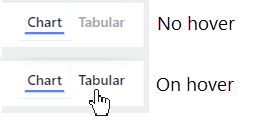
تلميحات الأدوات الوصفية
بالإضافة إلى التنسيق عند التمرير، يمكنك تكوين تلميحات الأدوات لإظهار وظيفة الزر بإيجاز.
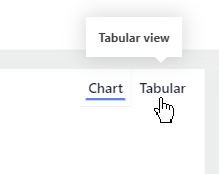
ملاحظة
تمكين نص تلميح الأدوات وإدخاله في قسم Action المعين للزر.



